オンラインゲームなどを快適にプレイするためのゲーミングPCの選び方を初心者の方にもわかりやすくご紹介!
キーボードの徹底洗浄
マウス・キーボード【自作パソコンパーツ】
キーボードの徹底洗浄
キーボードってなかなか掃除をしない上に、キーの隙間なんて掃除しようがないので、汚れっぱなしで汚いですよね(^^;)
掃除機や小さいホウキも無意味です...。 髪の毛が入っているのも嫌ですし、飲み物なんてこぼしてしまったら、押し心地がムニムニになって買い換えたくなります...orz
ちょっと前にテレビでキーボードはトイレの便座よりも汚いって言ってました∑(゚□゚;)ガーン
でも実はキーボードって、結構簡単に分解できてとっても綺麗に洗浄できるのです!自分のキーボードを洗いたいと思っている方は、参考にしてみてください(^v^)
まず必要なものを準備しました! 水を張る桶・マジックリン・ドライバー太いのと細いの2本です!


なぜマジックリンかというと、油汚れやヤニをとるにはこれに勝る家庭用洗剤はないと思っているからです!だって換気扇も綺麗になるんですよ~。安いですしね(笑)

今回徹底洗浄するキーボードはこれ! NECのパソコンについてきたキーボードです。もうかれこれ5年以上は洗ったことがありません。実験体として最適です(笑)


汚れ具合です。どうでしょうか?見えにくいかもしれませんが、 人間の油やホコリがぎっしり詰まってます( ゚Д゚)ウヒョー

早速分解していきます!キーボードを裏返します。プラスのねじでとまっていますので、すべてはずしていきます!

10本のねじで留まっていました。

開きま~す!黄色いシリコンキャップが見えますね。シリコンキャップははずれやすくデリケートなので、やさしくしてあげてください(^^)

シリコンキャップを裏返すと鉄板が留まっています。

まずは鉄板を留めているねじ2本をはずします。


次に小さな基盤をとめているねじを3本はずしました。

合計5本のねじで留まっていました。これですべての部品がフリーになりました! 後ははずしていくだけ...。


っと思いきや!なんとUSBのコードがはずれないではありませんか!基盤にはハンダ付けされてるし、はずれそうもないのでこのままにしておきます。
次にキーをはずしていきます!後で組み直すときにキー配列を間違えないように、 デジカメで写真をとっておきましょう!写真を撮り忘れると後でジグソーパズルみたいになります(^^;)
キーは細いドライバーではずれます。写真のように角をクイッと持ち上げれば簡単にとれます。テコの原理を使うと効率よく進みます。


キーの裏側はこんな感じ。キーボードの裏側の部品もはずれます。


キーと裏側のプラスチック部品がパチッとはまり込む構造です。こうやってみると宇宙人みたいでかわいいですね...ぼくだけですかね(;゚□゚)ガーン!


すべてのキーがはずれました! 大量のキーとプラスチック部品がでますので、なくさないように注意しましょう! 右写真はまるでインベーダーゲームです(笑)


ウヒョ~汚い!きちんと見えてますかね~。綺麗になるとうれしいな~(o*´∇`)o


キーやプラスチック部品はネットをつかってまとめておきます!

桶にお湯をはっておきます。水よりお湯の方が洗浄力が高いらしいです。
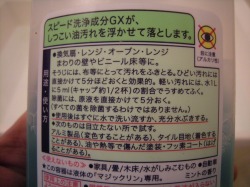

マジックリンの説明書きによると、ひどい汚れは直接かけて5分おくと書いてありますが、軽い汚れだと水1Lあたり5ml(キャップ約1/2)でいいらしいです。 う~ん考えた結果、適当にジャバジャバいれました(笑)


キーボードの表面と裏面を入れて、最後にネットに入ったキーをつけおきです!ちなみに裏面の方はUSBのコードがつながったまんまなので、 水につからないように注意しました。

このような状態で丸1日放置です!さてどうなるやら楽しみ(*´m`)ムフフ

1日経過しました!汚れがひどい場合は歯ブラシなんかで磨いておきましょう!その後シャワーでよくすすいでおきましょう!

シャワーですすいで水気をきったらよく乾燥させます! キーボードの場合この乾燥が一番重要です!
もし万が一水分が残っていてショートでもしてしまったらおしまいですので、しつこいぐらい乾燥させます。ドライヤーの温風はプラスチックをゆがめてしまうので、自然乾燥か常温の風で乾燥させましょう! 私は心配性なのでよく水気を拭き取ってから、丸1日天日干ししました!
その後デジカメで撮っておいた写真を元に、キーボードのキーをはめなおしてカバーを閉じれば完了です!
| < Before > | < After > |
今流行のBefore&Afterです(笑)
やっぱり写真じゃわかりにくいですね(^^;)元々アイボリー色なのでわかりにくいかもしれませんが、ホワイトのキーボードならより効果が実感できるでしょう!
キーをすべてはずさなくてもジャブジャブ洗えば、隙間の汚れもけっこうとれますし、綺麗になるとキータッチもかなりよくなるので、ぜひやってみてください!
壊れたキーボードが復活することもありますよ(^▽^)/
![]()
├ マウス・キーボードとは
├ マウスの種類
├ マウス・キーボードの接続端子
├ レーザーマウス(Logicool Wireless Mouse M510)のレビュー
├ キーボードの種類・構造
├ キーボードの徹底洗浄
├ キーボードの丸洗い(邪道編)
└ レーザーマウス対応マウスパッド!SteelSeries QcK miniのレビュー


